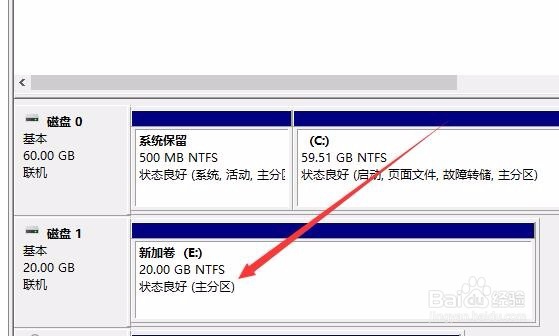VM虚拟机只有一个C盘怎么添加硬盘新分区盘符
1、首先关闭正在运行的虚拟机,然后点击“编辑虚拟机设置”快捷链接
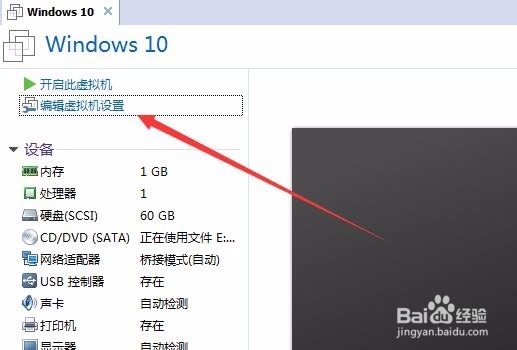
3、点击硬盘项,接着点击下面的“添加”按钮
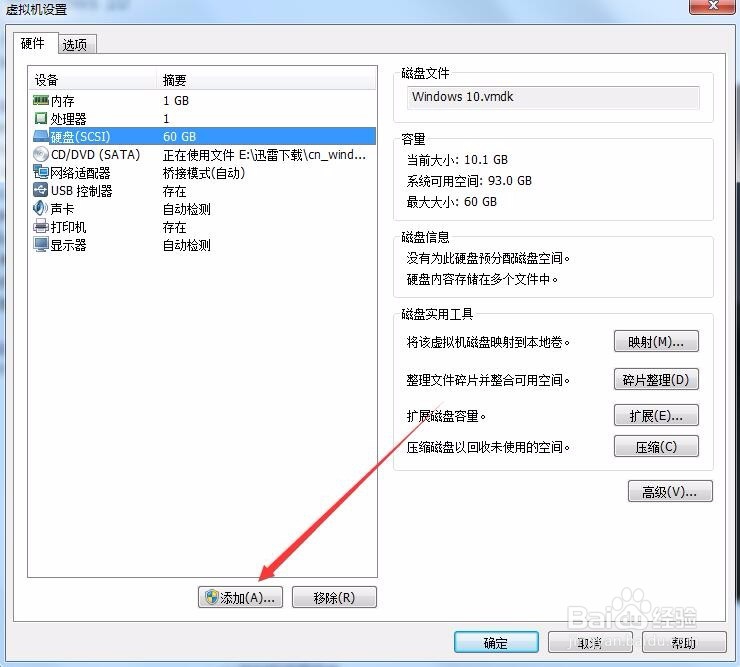
5、接下来选择磁盘类型,我们选择默认的Scsi类型就可以了
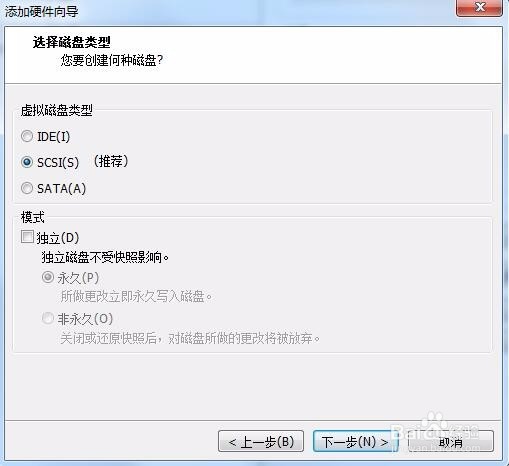
7、接下来就是设置磁盘的大小了,可以根据自己的需要来设置就可以了,其它按默认设置
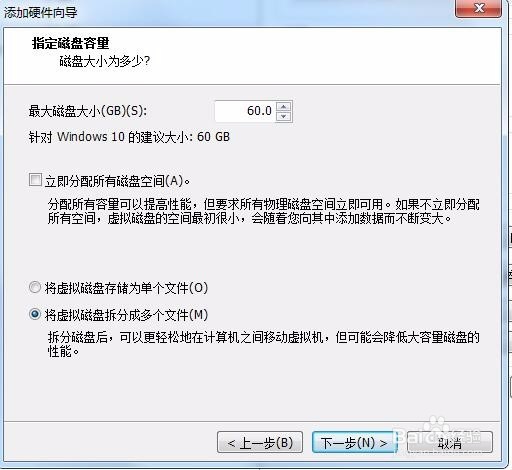
9、回到虚拟机设置窗口后,可以看到硬件列表中多了一个新硬盘的菜单项
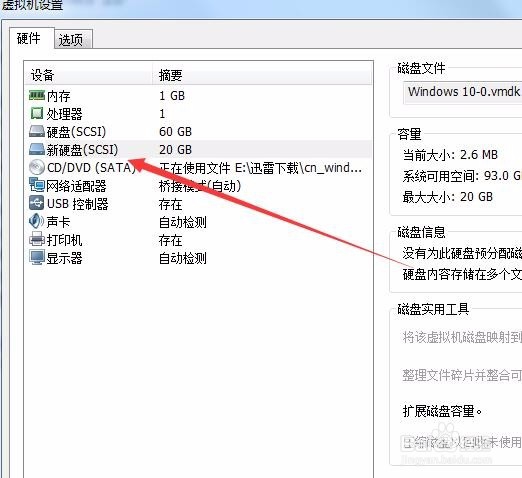
11、第一次打开会提示初始化逻辑磁盘的提示,点击确定按钮
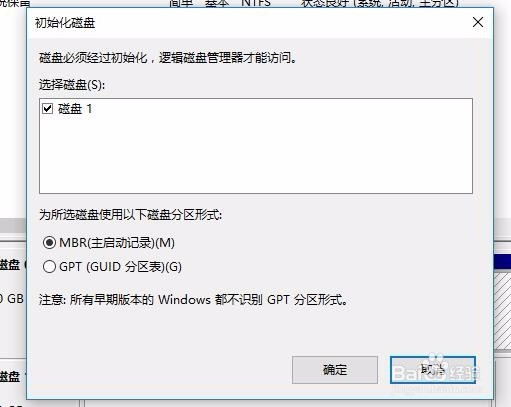
13、选中刚刚添加的硬盘,然后右键点击该硬盘,在弹出菜单中选择“新建简单卷”菜单项
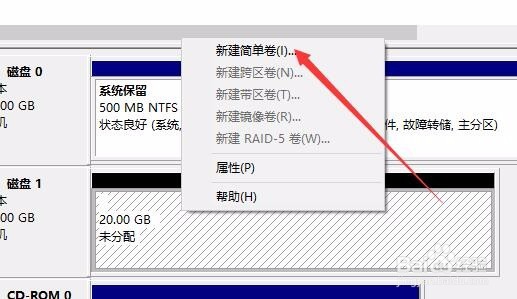
15、接下来设置新卷的大小,设置好后点击“下一步”按钮
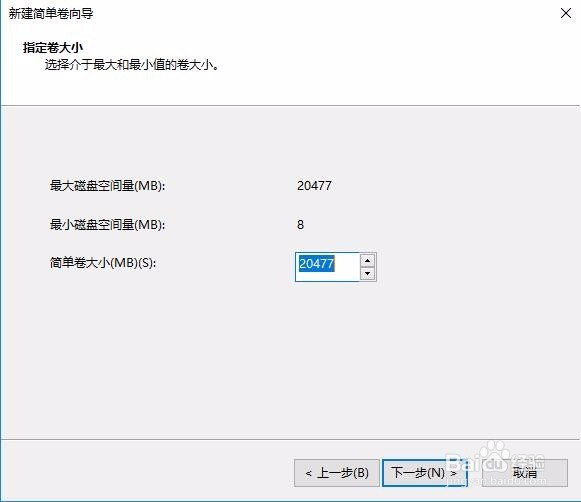
17、接下来是格式化当前新分区,可以设置格式化的类型及卷标
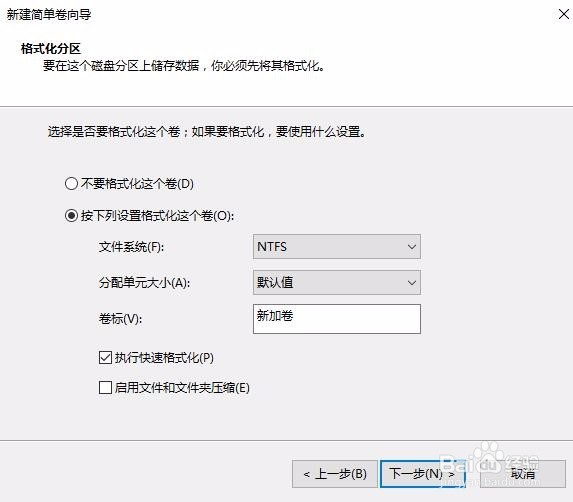
19、分区格式化后,在磁盘管理窗口中可以看到刚刚添加的分区了